Win10专业版如何查看笔记本电池信息?win10查看电池信息的方法!
时间:2017-04-06 来源:互联网 浏览量:
对于笔记本电脑来说,方便携带,随处可用才是它最大的好处,所以说最重要的是电池的续航能力了。在笔记本中由于电池的寿命是损耗的最快的,所以我们需要定期对齐进行保养,首先需要做的是检查其电池信息,才可以进行保养!在本文中小编将给大家介绍win10系统中查看笔记本电池详细信息的方法。
步骤:
1、在键盘上按下【Windows+X】组合键,在弹出的菜单中点【命令提示符(管理员)】;
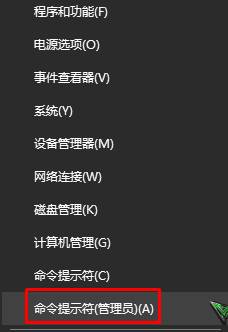
2、在命令提示符框中输入:Powercfg /batteryreport 按下回车键;
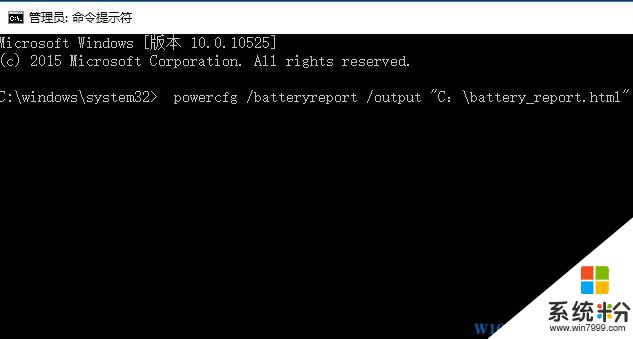
3、接着我们可以看到:电池使用时间报告以保存到:XXXXX路径中,我们在此电脑中打开此路径;
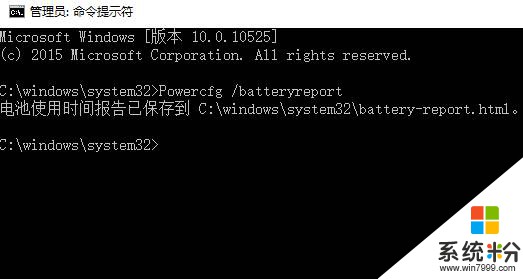
4、打开后第一项为【系统以及电池基本信息】;
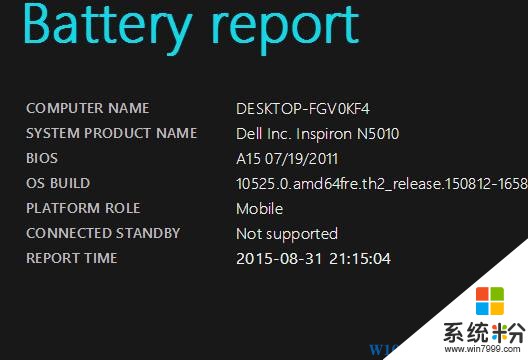
5、第二项为【最近三日电池使用情况记录】;
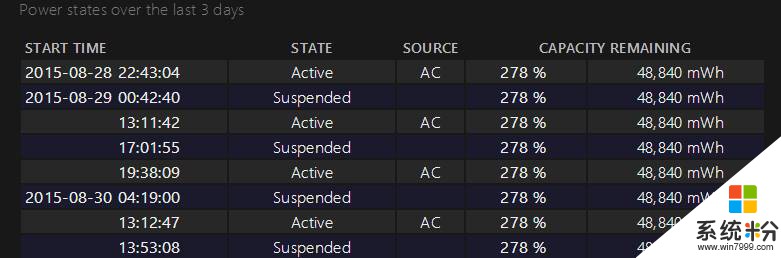
6、第三项显示为【最近三日电池使用变化曲线】;
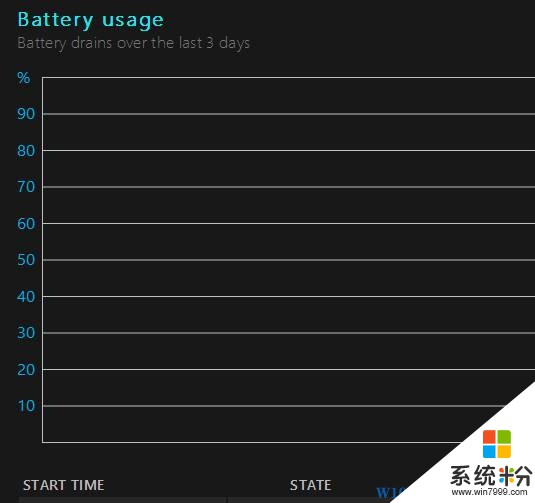
7、第三项显示的信息为【电池最近使用以及被激活的次数和状态】
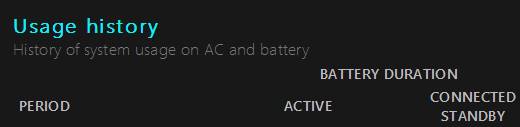
最后是【设备电池完全充电容量变化】和【电池续航预估值变化】。
以上即是win10查看电池信息的方法!
步骤:
1、在键盘上按下【Windows+X】组合键,在弹出的菜单中点【命令提示符(管理员)】;
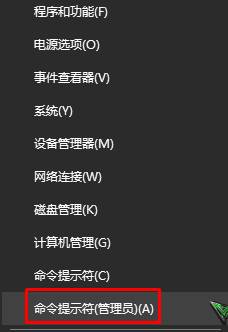
2、在命令提示符框中输入:Powercfg /batteryreport 按下回车键;
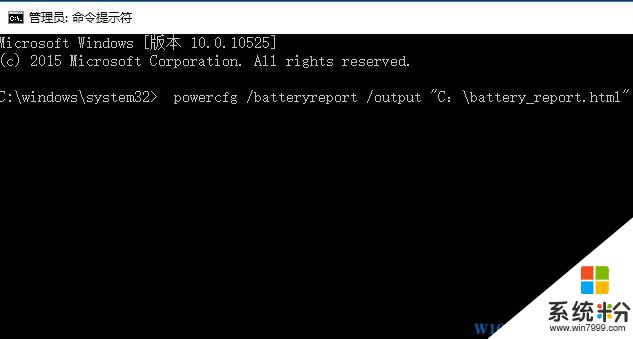
3、接着我们可以看到:电池使用时间报告以保存到:XXXXX路径中,我们在此电脑中打开此路径;
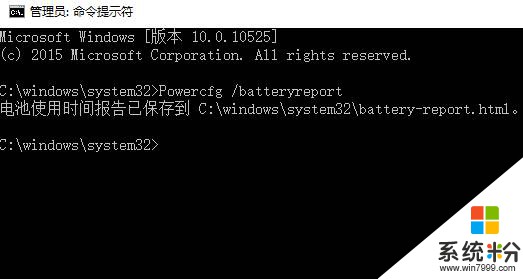
4、打开后第一项为【系统以及电池基本信息】;
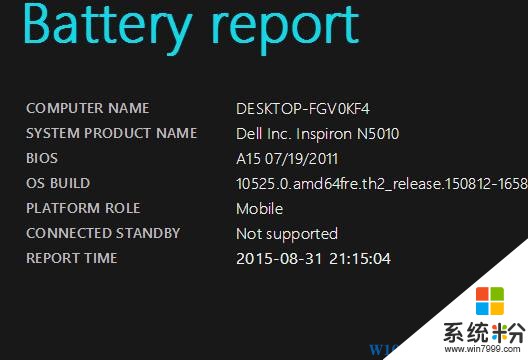
5、第二项为【最近三日电池使用情况记录】;
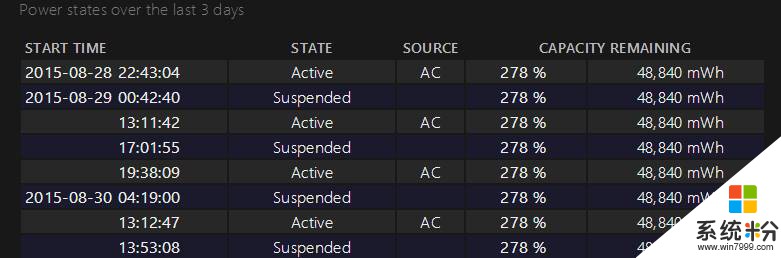
6、第三项显示为【最近三日电池使用变化曲线】;
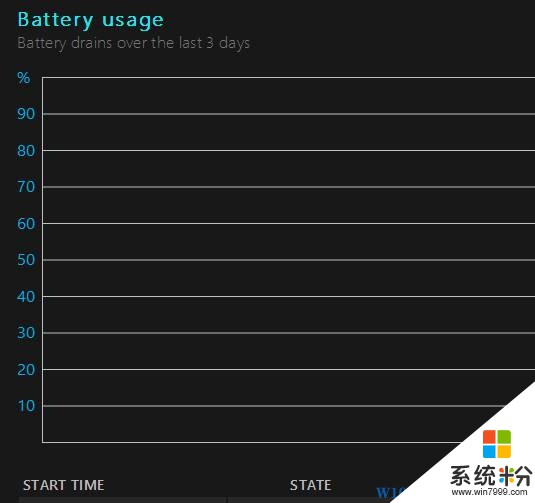
7、第三项显示的信息为【电池最近使用以及被激活的次数和状态】
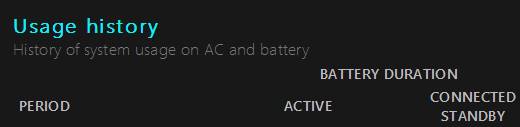
最后是【设备电池完全充电容量变化】和【电池续航预估值变化】。
以上即是win10查看电池信息的方法!
我要分享:
相关教程
- ·windows 10专业版在哪里看电量笔记本 Win10怎么查看笔记本电池剩余电量
- ·win10怎么查看电脑信息 如何查看win10电脑的基本信息
- ·win10查看硬件信息 win10教程 如何查看硬件信息
- ·win10笔记本怎么查看电脑配置 win10电脑详细配置信息查看方法
- ·笔记本电脑怎么看电池损耗 win10如何查看笔记本电池磨损情况
- ·怎样查看win10电脑详细硬件信息? 查看win10电脑详细硬件信息的方法有哪些?
- ·桌面文件放在d盘 Win10系统电脑怎么将所有桌面文件都保存到D盘
- ·管理员账户怎么登陆 Win10系统如何登录管理员账户
- ·电脑盖上后黑屏不能唤醒怎么办 win10黑屏睡眠后无法唤醒怎么办
- ·电脑上如何查看显卡配置 win10怎么查看电脑显卡配置
win10系统教程推荐
- 1 电脑快捷搜索键是哪个 win10搜索功能的快捷键是什么
- 2 win10系统老是卡死 win10电脑突然卡死怎么办
- 3 w10怎么进入bios界面快捷键 开机按什么键可以进入win10的bios
- 4电脑桌面图标变大怎么恢复正常 WIN10桌面图标突然变大了怎么办
- 5电脑简繁体转换快捷键 Win10自带输入法简繁体切换快捷键修改方法
- 6电脑怎么修复dns Win10 DNS设置异常怎么修复
- 7windows10激活wifi Win10如何连接wifi上网
- 8windows10儿童模式 Win10电脑的儿童模式设置步骤
- 9电脑定时开关机在哪里取消 win10怎么取消定时关机
- 10可以放在电脑桌面的备忘录 win10如何在桌面上放置备忘录
最新win10教程
- 1 桌面文件放在d盘 Win10系统电脑怎么将所有桌面文件都保存到D盘
- 2 管理员账户怎么登陆 Win10系统如何登录管理员账户
- 3 电脑盖上后黑屏不能唤醒怎么办 win10黑屏睡眠后无法唤醒怎么办
- 4电脑上如何查看显卡配置 win10怎么查看电脑显卡配置
- 5电脑的网络在哪里打开 Win10网络发现设置在哪里
- 6怎么卸载电脑上的五笔输入法 Win10怎么关闭五笔输入法
- 7苹果笔记本做了win10系统,怎样恢复原系统 苹果电脑装了windows系统怎么办
- 8电脑快捷搜索键是哪个 win10搜索功能的快捷键是什么
- 9win10 锁屏 壁纸 win10锁屏壁纸设置技巧
- 10win10系统老是卡死 win10电脑突然卡死怎么办
